Μερικές φορές ένας χρήστης πρέπει να τρέξει το αγαπημένο του παιχνίδι σε λειτουργία με παράθυρο και υπάρχουν πολλοί λόγοι για αυτό: από την απλή ευκολία που σχετίζεται με την ανάλυση υψηλής οθόνης έως την απόκρυψη του παιχνιδιού από τις αρχές εάν ο εκπρόσωπός του εισέλθει κατά λάθος στο γραφείο. Υπάρχουν πολλοί τρόποι για να εκτελέσετε αυτήν τη λειτουργία.
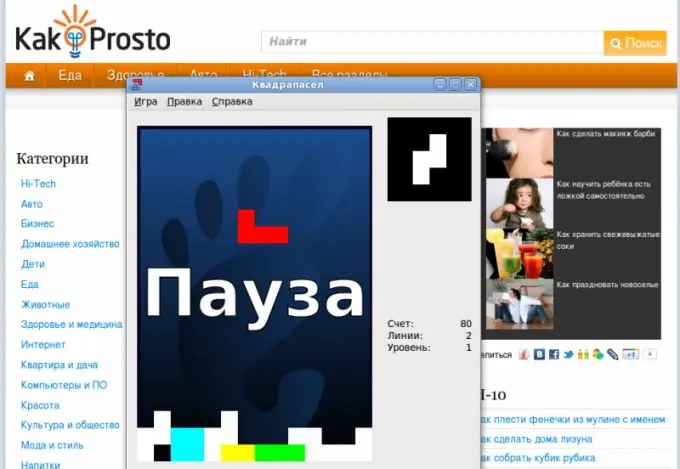
Απαραίτητη
Παιχνίδι υπολογιστή
Οδηγίες
Βήμα 1
Ο ευκολότερος και πιο προσιτός τρόπος είναι να πατήσετε το συνδυασμό πλήκτρων alt="Image" + Enter. Οι περισσότερες εφαρμογές πλατφόρμας Windows χρησιμοποιούν αυτήν την εντολή για να αλλάξουν τη λειτουργία εμφάνισης. Όμως, όσον αφορά τα παιχνίδια, αυτή η μέθοδος δεν είναι η πιο αποτελεσματική, επομένως, πιθανότατα, δεν θα λειτουργήσει για εσάς.
Βήμα 2
Επίσης, η λειτουργία παραθύρου μπορεί να ρυθμιστεί χρησιμοποιώντας το λογισμικό του ίδιου του παιχνιδιού. Πως να το κάνεις? Αυτή η ρύθμιση βρίσκεται συνήθως στο μενού του παιχνιδιού, στην ενότητα "Ρυθμίσεις" (Επιλογές). Επειδή υπάρχει ένας μεγάλος αριθμός παιχνιδιών, αυτή η επιλογή καλείται διαφορετικά: "Λειτουργία παραθύρου", "Παίξτε σε ένα παράθυρο", Λειτουργία πλήρους οθόνης κ.λπ. Μετά το κλείσιμο του μενού ρυθμίσεων, το μέγεθος του παραθύρου του παιχνιδιού θα αλλάξει αυτόματα.
Βήμα 3
Στη συνέχεια, μπορείτε να επωφεληθείτε από τη δυνατότητα αλλαγής των δεδομένων του αρχείου που ξεκίνησε, για να είμαστε πιο ακριβείς - αλλάξτε τις παραμέτρους της εκκίνησης του παιχνιδιού. Εάν προσθέσετε τη δήλωση παραθύρου σε ένα εκτελέσιμο αρχείο όταν ξεκινά, είναι πιθανό να εμφανιστεί η λειτουργία παραθύρου. Κάντε δεξί κλικ στη συντόμευση του παιχνιδιού και επιλέξτε Ιδιότητες.
Βήμα 4
Στο παράθυρο που ανοίγει, μεταβείτε στο δάπεδο "Object" και προσθέστε τον τελεστή "-window" χωρίς εισαγωγικά. Για παράδειγμα, αρχικά έχουμε μια γραμμή όπως "C: Program FilesAlawar.ru Magic BubblesSkyBubbles.exe", αφού την αλλάξουμε, θα έχει την εξής μορφή: "C: Program FilesAlawar.ru Magic BubblesSkyBubbles.exe" -window. Για να επαναφέρετε τη λειτουργία πλήρους οθόνης του παιχνιδιού, αρκεί να αφαιρέσετε τον πρόσθετο χειριστή ή να το αντικαταστήσετε με "πλήρης οθόνη" χωρίς εισαγωγικά.
Βήμα 5
Εάν όλες οι μέθοδοι κατά κάποιον τρόπο δεν κατάφεραν να ανταποκριθούν στην εργασία, συνιστάται να επικοινωνήσετε με την αρχική πηγή - τον προγραμματιστή αυτού του συγκροτήματος παιχνιδιών. Στον επίσημο ιστότοπο ή στο φόρουμ, μπορείτε να κάνετε μια τέτοια ερώτηση ή να βρείτε την απάντηση χρησιμοποιώντας μια αναζήτηση. Αλλά δεν υποστηρίζουν όλα τα παιχνίδια τη λειτουργία παραθύρου, οπότε ενδέχεται να αντιμετωπίσετε αυτήν την κατάσταση.






